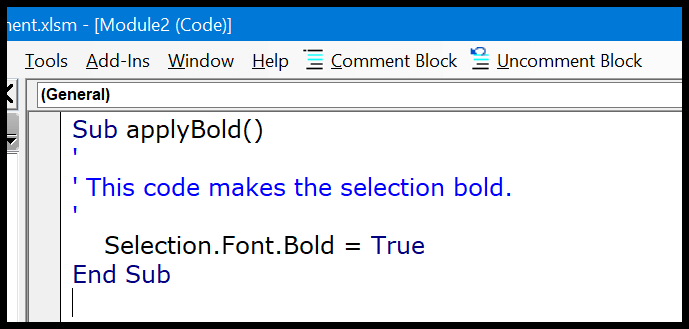Como adicionar um comentário no código vba?
Depois de começar a escrever códigos VBA, há uma coisa importante que você precisa aprender com isso: o uso de COMMENTS em seus códigos VBA.
O fato é que usar VBA COMMENT é bastante fácil e simples, a única coisa que você precisa aprender é como fazê-lo com eficiência.
Então hoje vou compartilhar com vocês todos os detalhes sobre o uso de comentários no VBA e todas as opções relacionadas a ele.
O que é um comentário VBA
Um COMENTÁRIO VBA é uma linha verde de texto que ajuda a descrever o código escrito. Simplificando, um comentário é uma linha de texto que não é código e o VBA o ignora ao executar o código. É uma boa prática (eu diria uma das melhores) adicionar comentários em seus códigos VBA.
(Vídeo) Compreendendo os comentários do VBA
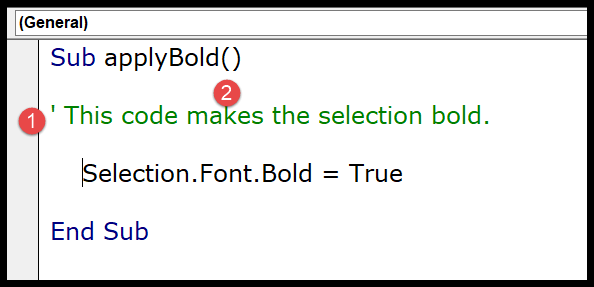
Benefícios de usar um comentário
Como eu disse, comentar em código VBA é uma das melhores práticas e traz alguns benefícios.
- Ajuda você a documentar seu trabalho : você pode usar um comentário para descrever como o código funciona, o que pode ajudar você ou qualquer outro usuário a se lembrar facilmente no futuro.
- Rastrear alterações : se algum código exigir que você o altere com frequência, você poderá usar comentários para rastrear ou salvar alterações no código.
- Descreva um procedimento de função : ao escrever um procedimento, você pode adicionar um comentário no início para descrever a finalidade desse procedimento e como ele funciona.
- Descreva uma variável : variáveis são uma das coisas mais importantes que você precisa usar ao escrever código VBA e você pode usar um comentário para descrever uma variável.
- Depure seu código : você pode usar comentários VBA para depurar código, convertendo linhas de código em comentários para testar.
Adicione um comentário no código VBA
Etapas para adicionar um comentário no código VBA:
- Primeiro, clique na linha onde deseja inserir o comentário.
- Depois disso, digite um APÓSTROFE usando a tecla do teclado.
- Em seguida, digite o comentário que deseja adicionar ao código.
- No final, pressione Enter para passar para a nova linha e o comentário ficará verde.
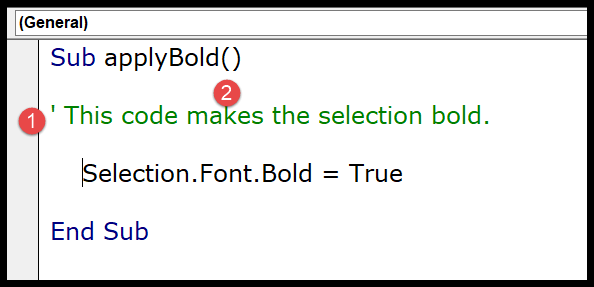
No momento em que você fizer isso, toda a linha de código ficará verde, o que significa que essa linha agora é um comentário. Se você olhar o código abaixo onde usei um comentário para adicionar uma descrição do procedimento.
Você só precisa adicionar um apóstrofo antes de transformá-lo em um comentário e o VBA irá ignorá-lo ao executar o código.
Use o botão Comentar/Descomentar na barra de ferramentas
O segundo método é usar o botão de bloco de comentários na barra de ferramentas. Este botão simplesmente adiciona um apóstrofo no início de uma linha.
Para usar este botão, você deve primeiro selecionar a linha de código e clicar no botão .
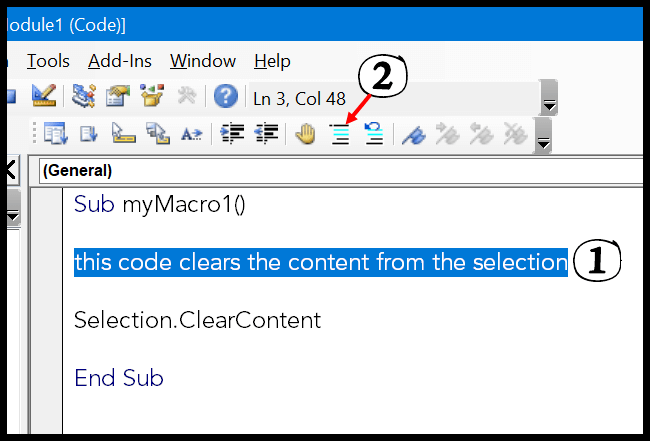
Ao lado do botão Comentar, há outro botão “Descomentar” que você pode usar para descomentar uma linha (este botão simplesmente remove o apóstrofo da linha de código).
Insira um comentário VBA multilinha
Pode haver momentos em que você precise inserir um comentário em várias linhas, como um bloco de comentários.
Mas aqui está uma coisa que você deve observar: cada linha de comentário deve começar com um apóstrofo, portanto, se você quiser adicionar várias linhas de comentário, cada linha deve ter um APÓSTROFE.
A maneira mais fácil é selecionar todas as linhas e usar o botão de comentários na barra de ferramentas ou você também pode adicionar um APÓSTROFE no início de cada linha.
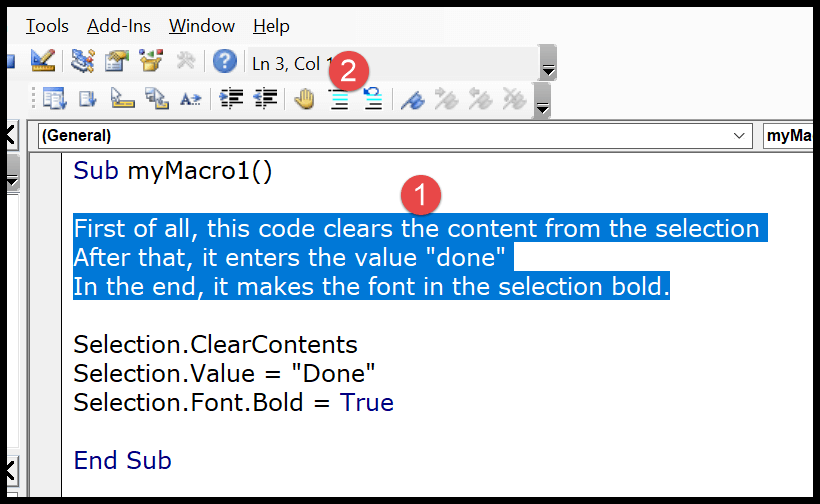
No momento em que você clicar no botão de comentário, todas as linhas serão convertidas em um bloco de comentários de várias linhas.
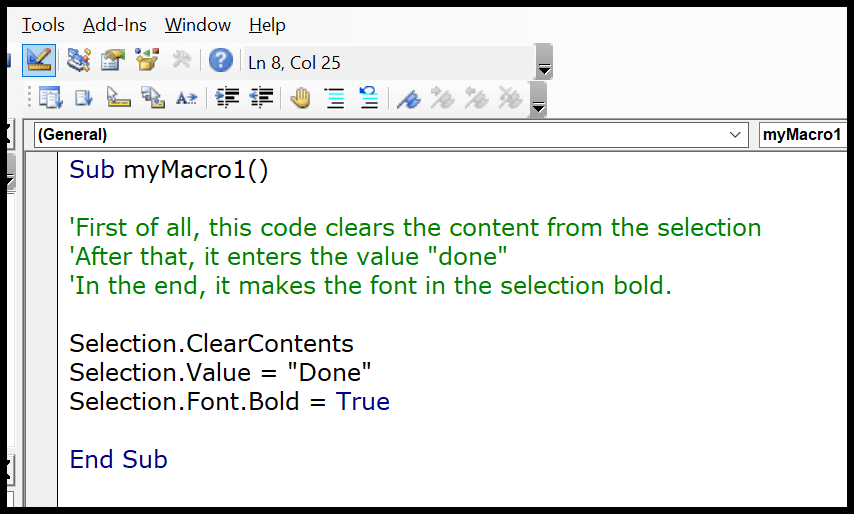
Atualização: descobri recentemente uma coisa: se você tiver um bloco de linha de comentário (contínuo), poderá usar um caractere de continuação de linha (um sublinhado deve ser imediatamente precedido por um espaço).
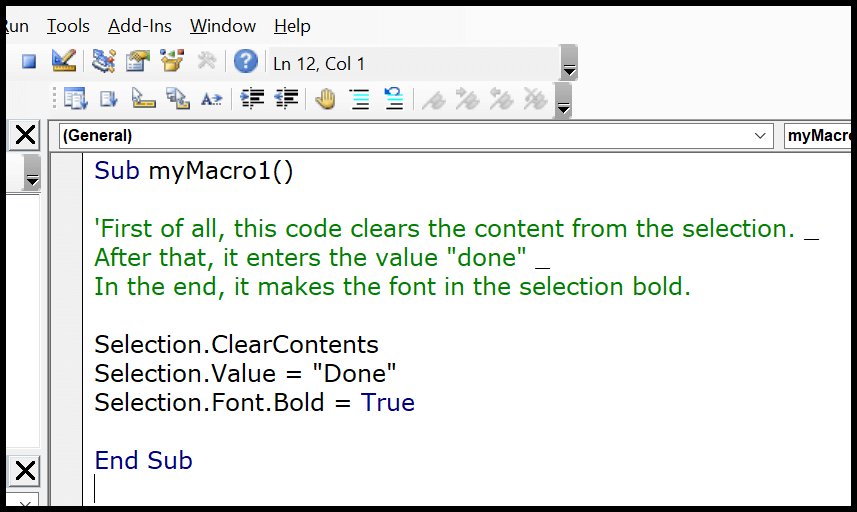
No exemplo acima usei um apóstrofo apenas no início da primeira linha do comentário, as outras duas linhas não têm apóstrofo mas usei o caractere de continuação de linha para dar uma quebra de linha no final da primeira linha e a segunda linha.
Use a palavra-chave “REM” para inserir um comentário no VBA
Esta é a terceira forma de inserir um comentário no código VBA. Bem, esta não é uma forma popular, mas você ainda pode usá-la. Portanto, em vez de usar um apóstrofo, você pode usar a palavra-chave REM no início de uma linha de comentário.
REM significa comentários.
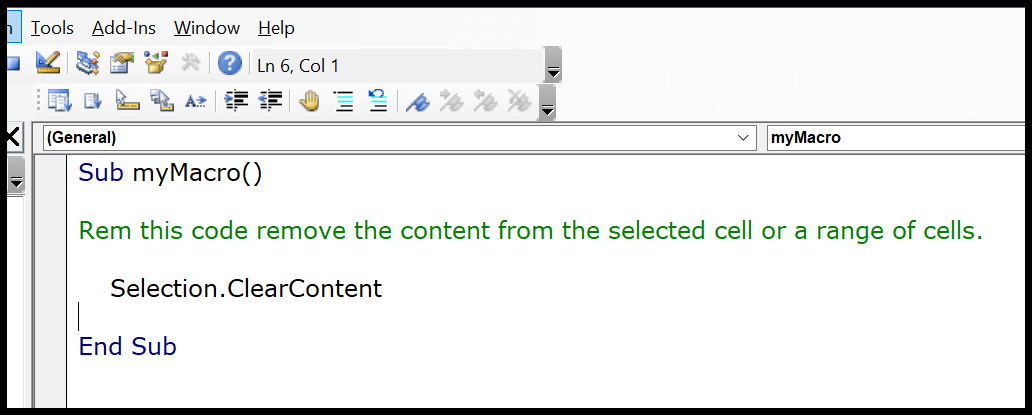
Agora, no exemplo acima, usei “REM” no início da linha de código e depois na linha de código. Mas não há botão para adicionar REM, você precisa tocar nele.
Feedback ao gravar uma macro com o Macro Recorder
Ao gravar código de macro usando o Gravador de Macro, você tem a opção de adicionar uma descrição antes de salvá-lo.
Portanto, quando você abre a caixa de diálogo de gravação de macro, há uma caixa de entrada “Descrição” onde você pode adicionar seu comentário e iniciar a gravação.
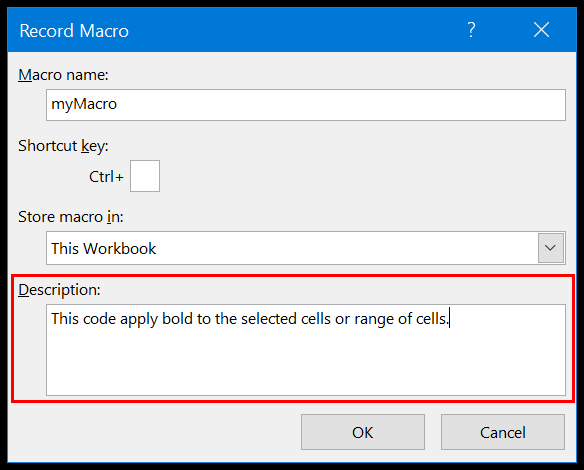
E quando você abre o VBE para ver o código salvo, você pode ver o código que você comentou.
Quando você adiciona um comentário durante a gravação de uma macro, o VBA adiciona algumas aspas como comentários vazios.

Insira um comentário na mesma linha
Esta é uma maneira bastante inteligente de usar um comentário na mesma linha onde você escreveu o código. No exemplo abaixo, você pode ver que tenho três linhas de código, onde adicionei comentários após cada linha para descrevê-lo.
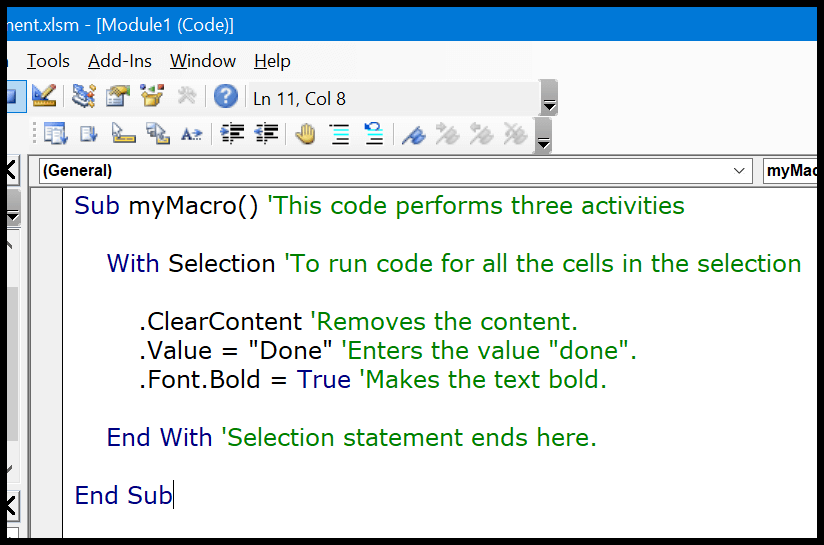
Assim, depois de terminar uma linha de código, você pode inserir um comentário depois disso na mesma linha.
Tecla de atalho para adicionar um comentário
Na verdade, não há atalho de teclado (padrão) para inserir um comentário. Mas graças ao Stackoverflow , encontrei uma maneira de criar uma tecla de atalho para inserir um apóstrofo.
Siga os passos abaixo:
- Primeiro, clique com o botão direito na barra de ferramentas e depois clique na opção personalizar.
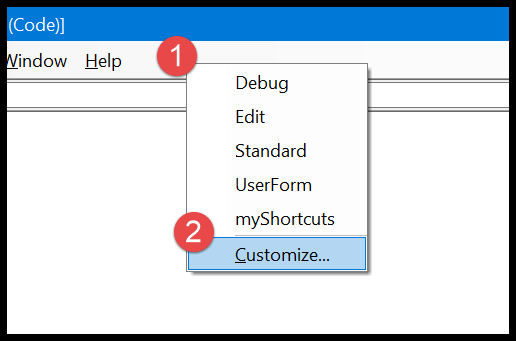
- Na caixa de diálogo de personalização, vá para Command-Tab ➜ Edit ➜ selecione o bloco de comentários e arraste-o para a barra de ferramentas.
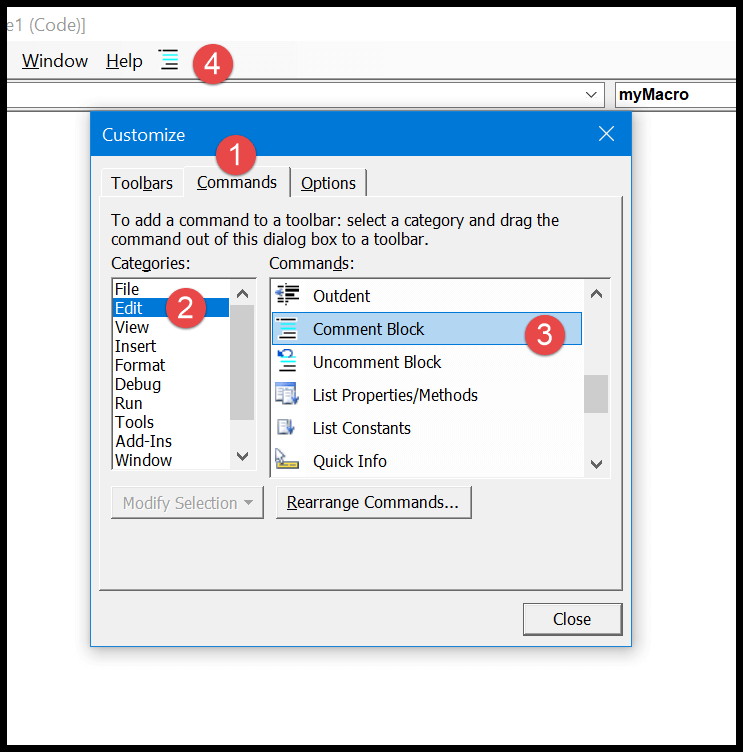
- Depois disso, selecione o ícone do bloco de comentários, como abaixo, clique com o botão direito sobre ele e digite “&” antes do nome. Portanto, deve se parecer com “Botão & Comentário”.
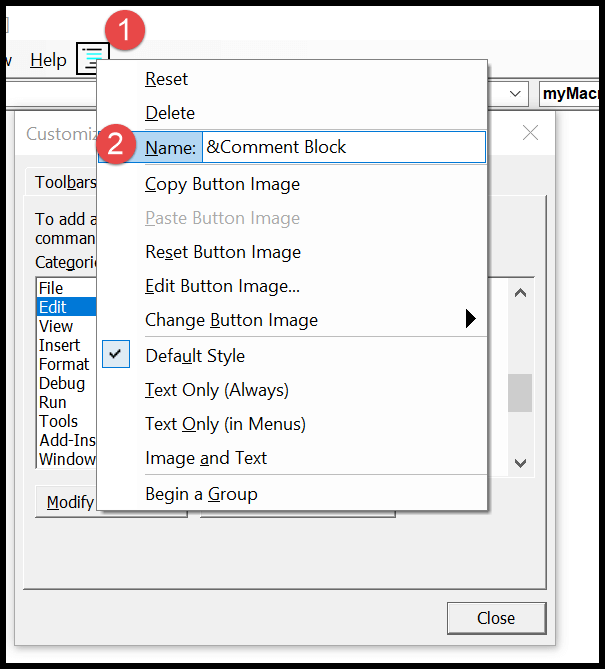
- Agora clique com o botão direito novamente no botão e selecione “Imagem e Texto” e retorne ao editor visual básico.
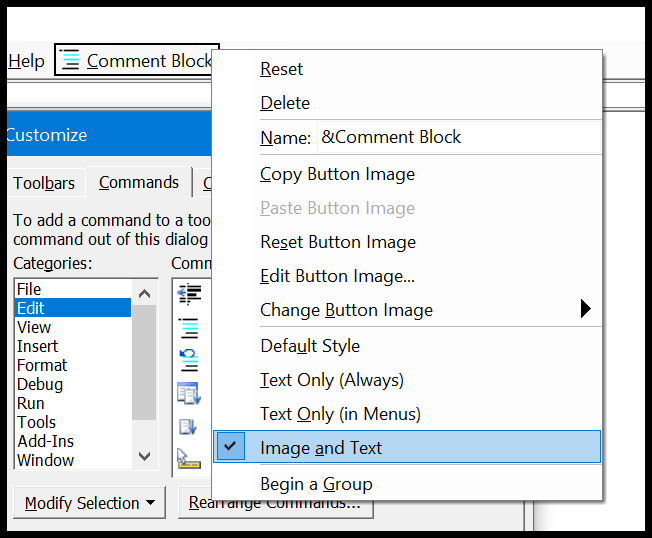
Agora você pode converter uma linha em um comentário usando a tecla de atalho Alt + C. E se você deseja criar uma tecla de atalho para o botão excluir comentário, você pode simplesmente usar as etapas acima para adicionar o botão excluir comentário à barra de ferramentas e a tecla de atalho correspondente será Alt + U .
Alterar o formato
O VBA oferece a capacidade de alterar o formato dos comentários, se desejar. Em Ferramentas ➜ Opções ➜ Editor de formato, clique no texto do comentário.
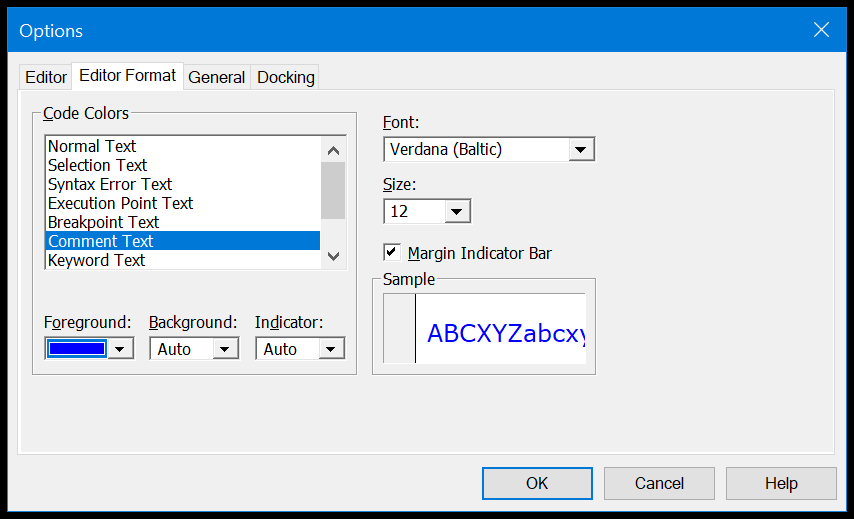
Como você pode ver, mudei a cor do texto do comentário de verde para azul. Agora todos os comentários que tenho na janela de código estão azuis.